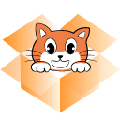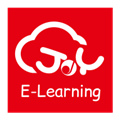qq聊天窗口广告去除教程 怎么屏蔽qq对话框广告
作者:075玩 来源:互联网 2023-12-10 23:40:16
QQ是我们经常要使用的一个聊天软件,不过对话框边上越来越多的广告看着非常烦人,想知道怎么去除qq对话框广告吗?小编带来了qq聊天窗口广告去除教程~教你轻松屏蔽qq对话框广告!
腾讯qq2015 V7.4.15197 官方最新版
类别:QQ 专区 大小:53.1M 语言:简体中文
评分:10 下载地址1、按键盘上的 Win+R 快捷键打开运行框,然后复制并粘贴 Application Data\Tencent\QQ\Misc ,按回车或者点击“确定”,然后删除里面的所有文件和文件夹

2、退回到上一层文件夹,然后右击文件夹 Misc 选择“属性”,点击“安全选项卡”,然后点击下方的“高级”功能按钮

3、点击“禁用继承”,然后点击“从此对象中删除所有已继承的权限”

4、点击“确定”,然后在提示框上点击“是”

5、再次点击“确定”以确认设置

6、这时候打开QQ对话框就可以发现已经没有广告啦

关 键 词: 腾讯qq2015
- 上一篇:优酷看视频绿屏怎么办 优酷看视频绿屏解决办法
- 下一篇:返回列表
相关阅读








 萌侠挂机(无限盲盒)巴兔iPhone/iPad版
萌侠挂机(无限盲盒)巴兔iPhone/iPad版 新塔防三国-全民塔防(福利版)巴兔安卓折扣版
新塔防三国-全民塔防(福利版)巴兔安卓折扣版 皓月屠龙(超速切割无限刀)巴兔iPhone/iPad版
皓月屠龙(超速切割无限刀)巴兔iPhone/iPad版 异次元主公(SR战姬全免)巴兔iPhone/iPad版
异次元主公(SR战姬全免)巴兔iPhone/iPad版 火柴人归来(送兔年天空套)巴兔安卓版
火柴人归来(送兔年天空套)巴兔安卓版 大战国(魂环打金大乱斗)巴兔安卓版
大战国(魂环打金大乱斗)巴兔安卓版 世界异化之后(感性大嫂在线刷充)巴兔安卓版
世界异化之后(感性大嫂在线刷充)巴兔安卓版 云上城之歌(勇者之城)巴兔安卓折扣版
云上城之歌(勇者之城)巴兔安卓折扣版 武动六界(专属定制高返版)巴兔安卓折扣版
武动六界(专属定制高返版)巴兔安卓折扣版 主公带我飞(打金送10万真充)巴兔安卓版
主公带我飞(打金送10万真充)巴兔安卓版 龙神之光(UR全免刷充)巴兔安卓版
龙神之光(UR全免刷充)巴兔安卓版 风起苍岚(GM狂飙星环赞助)巴兔安卓版
风起苍岚(GM狂飙星环赞助)巴兔安卓版 仙灵修真(GM刷充1元神装)巴兔安卓版
仙灵修真(GM刷充1元神装)巴兔安卓版 绝地枪王(内玩8888高返版)巴兔iPhone/iPad版
绝地枪王(内玩8888高返版)巴兔iPhone/iPad版 火柴人归来(送兔年天空套)巴兔iPhone/iPad版
火柴人归来(送兔年天空套)巴兔iPhone/iPad版 世界异化之后(感性大嫂在线刷充)巴兔iPhone/iPad版
世界异化之后(感性大嫂在线刷充)巴兔iPhone/iPad版 大战国(魂环打金大乱斗)巴兔iPhone/iPad版
大战国(魂环打金大乱斗)巴兔iPhone/iPad版 主公带我飞(打金送10万真充)巴兔iPhone/iPad版
主公带我飞(打金送10万真充)巴兔iPhone/iPad版